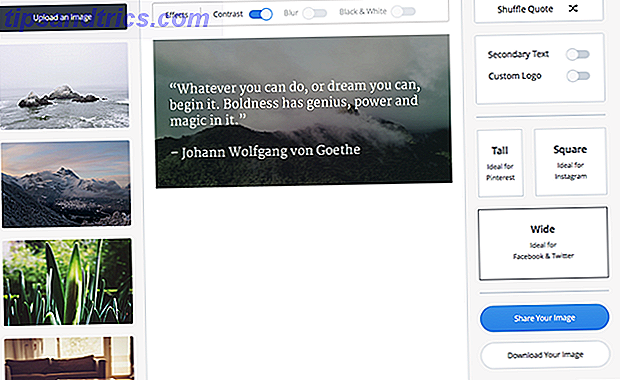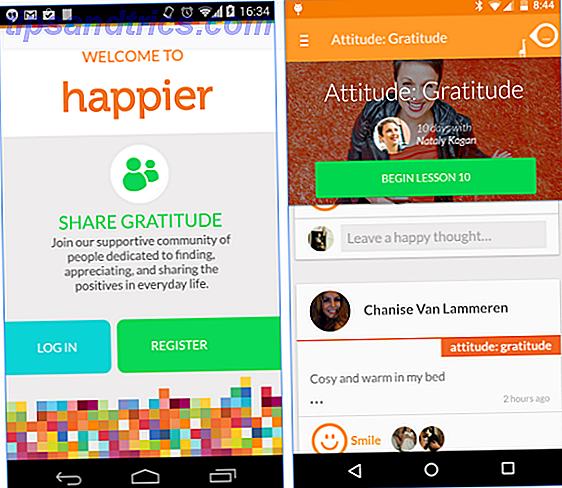Find dig selv med masser af faner og Word-dokumenter åbne, men skal du genstarte din computer? Uanset om det er en opdatering eller en ny app, der kræver en genstart, snarere end at slukke for det, eller bogmærke en flok faner, skal du kun midlertidigt gemme dine faner, dokumenter og mere, og genoprette dem med et simpelt klik på knappen.
Den gratis app, som vi har taget et kort kig på i tidligere CupCloud: Gem dine computerbrugssessioner og læs dem nemt på andre maskiner CupCloud: Gem dine computerbrugssessioner og læs dem nemt på andre maskiner Læs mere, kører stille i baggrunden, indtil du skal bruge den. Vi har set et kig på et par Chrome-udvidelser som Tab Bundler og Tab Shutter, men Cupcloud går ud over at gemme bare websitfaner i din browser og strækker sig til selve skrivebordet.
At få Cupcloud Setup
I øjeblikket understøtter Cupcloud kun en begrænset liste over applikationer. Du kan gemme faner fra tre browsere - Chrome, Internet Explorer og Safari samt dokumenter, der er åbne i Apple iWork, Adobe Acrobat og Microsoft Word, Excel og Powerpoint. Du kan også gemme alle åbne vinduer i Windows Stifinder og Mac OS X Finder.
Det første skridt til at få Cupcloud op og køre på din computer, er at tilmelde dig en gratis konto. Cupcloud er offentligt beta, og tilmeldingen er lige så nem som at indtaste din email, brugernavn og adgangskode.
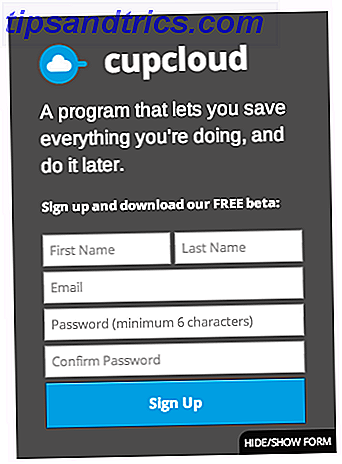
Du bliver derefter bedt om at downloade den gratis beta-software. Cupcloud er tilgængelig til Windows XP, 7 og 8, samt til OS X 10.7 og nyere. Når du har hentet og installeret den lille app, bliver du bedt om at logge ind på din konto.
Brug af Cupcloud
Når du er logget ind, kunne Cupcloud ikke være nemmere at bruge. Indstillingerne for appen er begrænsede - alt hvad du virkelig kan vælge, er, om du vil starte Cupcloud, når computeren starter. Det er fornuftigt at starte Cupcloud, når du starter din computer, da det er den slags app, der kører stille i baggrunden og venter på, at du bruger det, når det er nødvendigt.
Som du arbejder, hvis du beslutter dig for at gemme alle de faner, du har åbnet i din browser, åbner dine Microsoft-dokumenter og dine vinduer Explorer og Finder dig bare på knappen Cup .

Kopper navngives automatisk, bruger ikke mere end en sekvens af tal, men med højre klik på cupen kan du omdøbe det. Der er et par andre muligheder, som du vil se i den menu, når du højreklikker på din kop eller gemt faner og dokumenter. Du kan slette Cup, flytte den til en anden mappe eller "Uncup" den. Når du rammer Uncup, åbner den alle de faner og vinduer, der er gemt i den specifikke Cup.
Hvis du vil blive rigtig organiseret med dine 'Cups', kan du også oprette flere mapper i sidemenuen. Dette er især nyttigt, hvis du vil gemme faner, der er arbejdsrelaterede, fritidsrelaterede eller endda at blive endnu mere organiserede, projektrelaterede.
Hvis du har brug for at få et vist antal faner åbent regelmæssigt, kan du bruge Cupcloud til at gemme alle de faner, du normalt ville have åbnet for opgaven, og få dem indlæst i din browser med et enkelt klik.
En anden rigtig cool funktion, som Cupcloud giver sine brugere, giver dig mulighed for at tage det indhold med dig fra en computer til en anden - enten på en Mac eller Windows-maskine. Alt du skal gøre er at downloade og installere den gratis app på alle dine maskiner, og du har øjeblikkelig adgang til alle dine kopper. Så hvis du arbejder på noget på arbejdspladsen og skal hente dig, hvor du er gået fra hjemmet, skal du bare kopse dine vinduer og derefter åbne dem på din anden maskine, når du kommer hjem.
Bedst af alt - Cupcloud er crossplattform, så hvis du f.eks. Er en Windows-bruger, kan du stadig hente din gemte session på din vens Mac.

Mens Cupcloud er i beta, giver den gratis version af tjenesten dig mulighed for at skabe ubegrænsede kopper pr. Måned, men du kan kun få adgang til de 30 seneste kopper. Premium får dig ubegrænset cups og ubegrænset adgang til disse kopper. Andre funktioner Premium brugere kan se frem til at inkludere deling, udvidet programsupport og sikre kopper. Mens det er i beta, er det eneste, der kræves for at få præmie, at invitere to venner til at deltage i tjenesten. For hver ven, der tilmelder sig, får du 2 gratis måneder af Cupcloud premium service, i en grænse på op til 2 år. Der er i øjeblikket ingen betalt abonnementsmodel.
En anden interessant funktion er at dele, som endnu ikke er frigivet. Ved at højreklikke på det ønskede Cup kan du dele det med andre Cloudcup-brugere. Hvis du sender en delt Cup til en person, der ikke allerede har appen installeret, bliver de inviteret til at tilmelde dig og downloade den. Når de har accepteret den delte kop, vises den i begge dine apps, og eventuelle ændringer i den afspejles i begge konti.
For at se Cupcloud i aktion, se videoen nedenfor:
Vores dom
Det er utrolig nemt at bruge Cupcloud. App'en er nem at bruge og udfører sin primære funktion meget godt. En sådan app hjælper med at løse et lille, men irriterende problem, når du prøver at samle dit arbejde, hvor du slap af. Det har vi undret os over, hvorfor nogen ikke troede på det før.
Selvfølgelig er det stadig i beta-stadierne af udvikling, så du finder, at der er nogle kinks, der skal udarbejdes. Fremtidige udgivelser, som tillader deling til andre brugere, sammen med en tiltrængt udvidelse af de typer filer, mapper og apps, som Cupcloud kan gemme til sine sessioner, vil gøre Cupcloud virkelig uundværlig.
Download: Cupcloud til Mac og Windows (gratis)
Hvad synes du om Cupcloud? Kan du tænke på andre måder du kan drage fordel af den gratis app? Lad os vide i kommentarerne.